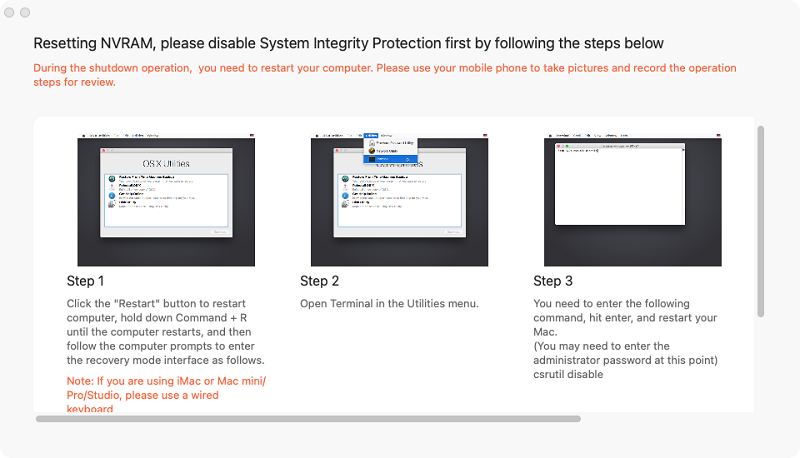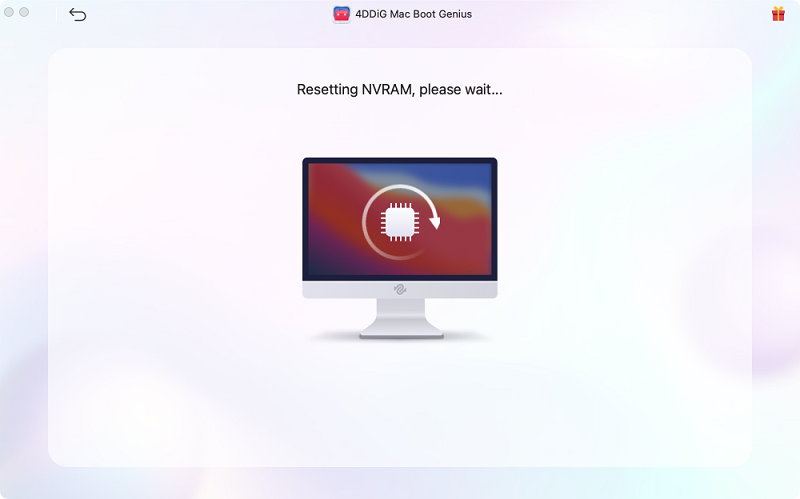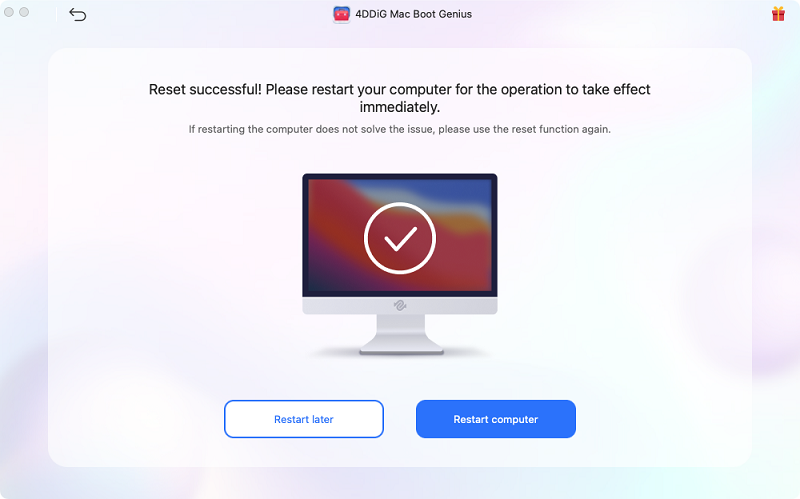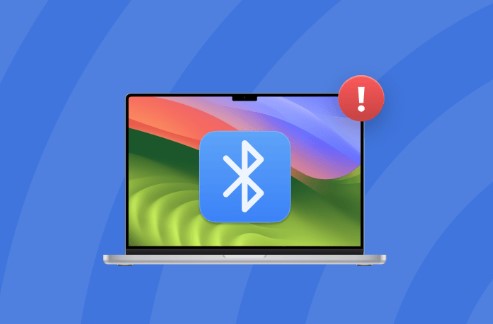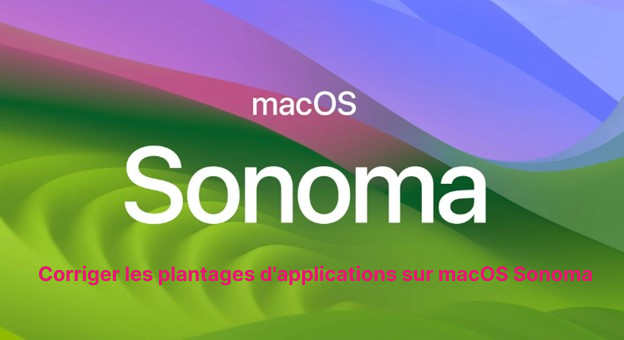[Corrigé] Bugs courants de MacOs Sonoma, problèmes et corrections simples
Découvrez les bogues et problèmes courants de MacOs Sonoma et leurs corrections. Téléchargez 4DDiG Mac Boot Genius pour résoudre tous les problèmes de Mac qui ne démarre pas. Essai gratuit !
Après avoir présenté la version de MacOs Sonoma, découvrez une expérience utilisateur avancée, transparente et améliorée. Comme toute technologie complexe, même les systèmes les plus raffinés peuvent rencontrer des pépins. Que vous soyez un utilisateur Mac chevronné ou un novice du système Apple, naviguer dans le monde des bogues et problèmes courants de MacOs Sonoma peut parfois vous laisser perplexe. Mais ne vous inquiétez pas !
Ce guide vous aidera à résoudre les problèmes de MacOs Sonoma et à démêler les anomalies les plus courantes, tout en vous fournissant des solutions directes. Poursuivez votre lecture !

Partie 1 : Bugs et problèmes courants de MacOs Sonoma
Même les systèmes technologiques les plus sophistiqués peuvent parfois présenter des failles et des problèmes, et MacOs Sonoma ne fait pas exception à la règle. Bien que ce dernier système d'exploitation soit conçu pour offrir une expérience utilisateur transparente, il présente des défis et des problèmes. Examinons quelques-uns des problèmes les plus courants que les utilisateurs de MacOs Sonoma peuvent rencontrer :
- Problèmes de téléchargement de MacOs Sonoma
- Échec de l'installation de MacOs Sonoma
- Déconnexion Wi-Fi de MacOs Sonoma
- Bluetooth ne fonctionne pas
- MacOs Sonoma ne démarre pas
- Mac ralenti après la mise à jour de MacOs Sonoma
- Crash de l'application sur MacOs Sonoma
Comment résoudre les bogues et les problèmes de MacOs Sonoma ?
Problème 1 : Problèmes de téléchargement de MacOs Sonoma
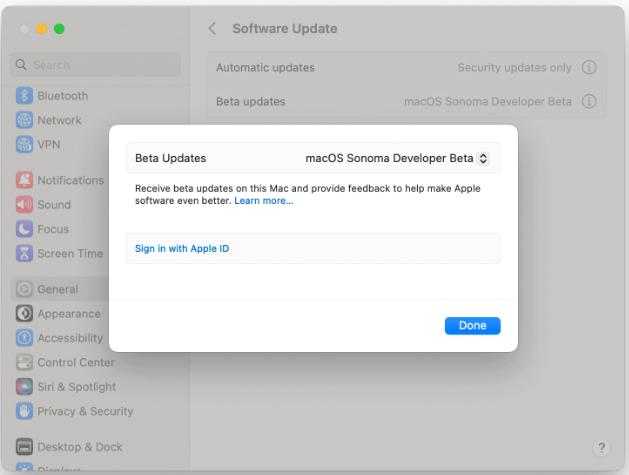
Les utilisateurs peuvent se sentir frustrés lors du téléchargement de MacOs Sonoma. Il existe de nombreuses méthodes pour résoudre les problèmes liés à MacOs Sonoma. Tout d'abord, assurez-vous que votre connexion internet est stable et puissante, car une mauvaise connexion peut entraver le processus de téléchargement. Si le problème persiste, redémarrez votre Mac et relancez le téléchargement. Un redémarrage rapide peut éliminer les problèmes momentanés.
Une autre option viable consiste à réinitialiser le contrôleur de gestion du système (SMC) de votre Mac, ce qui peut être réalisé en éteignant votre Mac. Si aucune de ces mesures ne fonctionne, envisagez de télécharger la mise à jour de MacOs Sonoma à partir du Mac App Store.
Problème 2 : Échec de l'installation de MacOs Sonoma
Un échec de l'installation lors de la mise à jour vers MacOs Sonoma peut être contrariant, mais il existe quelques éléments cruciaux à examiner pour résoudre les bogues de MacOs Sonoma. Tout d'abord, vous devez vous assurer que votre Mac est compatible avec la mise à jour de MacOs Sonoma. Il est essentiel de croiser les listes de compatibilité, car tous les anciens modèles de Mac ne prennent pas en charge la dernière version du système d'exploitation.
Une fois la compatibilité établie, vous devez vérifier les serveurs d'Apple. Des problèmes d'installation peuvent survenir en raison d'une surcharge des serveurs ou d'une brève panne. Visitez le site officiel d'Apple sur l'état du système pour vérifier l'état de ses serveurs. Si les serveurs sont opérationnels et que la compatibilité a été établie, une nouvelle tentative d'installation pourrait s'avérer fructueuse.
Problème 3 : Déconnexion Wi-Fi de MacOs Sonoma
Les déconnexions Wi-Fi sur MacOs Sonoma peuvent interférer avec votre activité en ligne et votre productivité. Vérifiez si le problème se limite à votre appareil ou si d'autres appareils sont également concernés. Si le problème est propre à votre Mac, essayez les étapes ci-dessous.
- Commencez par redémarrer votre routeur Wi-Fi et votre modem, ce qui peut parfois résoudre les problèmes de connectivité.
- Ensuite, supprimez le réseau Wi-Fi défectueux sur votre Mac, reconnectez-vous-y et entrez le mot de passe.
-
Si le problème persiste, allez dans "Préférences Système", sélectionnez "Réseau" et cliquez sur le bouton "Avancé" pour réinitialiser vos paramètres réseau sur votre Mac. Choisissez "Wi-Fi" et "Supprimer" pour supprimer vos réseaux préférés.

Si ces étapes ne permettent pas de résoudre le problème, envisagez de créer un nouvel emplacement réseau sur votre Mac ou demandez l'aide d'un professionnel.
Problème 4 : Bluetooth ne fonctionne pas
Rencontrer des problèmes de connectivité Bluetooth sur MacOs Sonoma peut être une expérience frustrante, surtout lorsque les périphériques et accessoires sans fil sont essentiels à votre flux de travail. Suivez les étapes ci-dessous pour résoudre les problèmes de MacOs Sonoma :
- Pour résoudre ce problème, commencez par désactiver le Bluetooth sur votre Mac, puis réactivez-le après quelques secondes.
- Parfois, une simple réinitialisation peut résoudre des problèmes mineurs de connectivité. Redémarrez votre Mac pour réactualiser les connexions Bluetooth du système si cela ne fonctionne pas.
- Ensuite, essayez d'oublier l'appareil Bluetooth problématique dans les réglages de votre Mac et de le réparer. Supprimez l'appareil des préférences Bluetooth, puis suivez les instructions d'appairage fournies par le fabricant.
Problème 5 : MacOs Sonoma ne démarre pas
Vous rencontrez des problèmes de démarrage sur votre Mac après une mise à jour ? Que vous soyez bloqué dans une boucle de démarrage ou que vous fassiez face à des redémarrages aléatoires, il n'y a pas lieu de s'inquiéter. Procédez comme suit :
- Assurez-vous que votre Mac est connecté à un chargeur.
- Éteignez votre Mac et déconnectez tous les périphériques. Redémarrez ensuite votre Mac.
- Démarrez votre Mac en mode sécurisé.
- Connectez-vous à l'aide d'un autre compte utilisateur.
Si les étapes ci-dessus ne permettent pas de résoudre le problème de démarrage de MacOs Sonoma, vous pouvez essayer 4DDiG Mac Boot Genius, un outil gratuit conçu pour aider à résoudre les problèmes liés au démarrage du Mac.
En effet, 4DDiG Mac Boot Genius est un outil puissant et convivial qui peut vous aider à résoudre les problèmes de démarrage sur votre Mac. Ce logiciel gratuit offre une gamme de fonctions essentielles pour diagnostiquer et réparer les problèmes de démarrage :
- Création d'une clé USB amorçable: Créez une clé USB amorçable pour démarrer votre Mac et effectuer des tâches de dépannage.
- Réparation du disque de démarrage: Réparez les problèmes de disque qui pourraient empêcher votre Mac de démarrer correctement.
- Récupération de données: Récupérez les données des systèmes Mac non amorçable avant de tenter des réparations.
- Réinitialisation du mot de passe: si un mot de passe oublié est à l'origine du problème de démarrage, vous pouvez utiliser cet outil pour le réinitialiser.
Par conséquent, en utilisant 4DDiG Mac Boot Genius, vous pouvez augmenter vos chances de ranimer un Mac qui ne démarre pas et qui utilise MacOs Sonoma. Qu'il s'agisse de fichiers système corrompus, de problèmes de disque ou d'autres complexités causant l'échec du démarrage, cet outil offre une solution pratique qui permet aux utilisateurs de reprendre le contrôle de la fonctionnalité de leur Mac.
Voici les étapes à suivre pour réparer les bugs de non-démarrage de MacOs Sonoma avec 4DDiG Mac Boot Genius :
-
Téléchargez et installez 4DDiG Mac Boot Genius, lancez-le et sélectionnez l'option "Réinitialiser NVRAM".

-
La fenêtre vous invitera à désactiver le SIP si vous ne l'avez pas fait plus tôt. Nous afficherons le tutoriel approprié à l'écran pour vous aider en fonction de votre modèle de Mac.

-
Après avoir désactivé SIP, entrez le mot de passe de votre Mac pour lancer le processus de réinitialisation de la NVRAM.

-
Une fois la réinitialisation de la NVRAM terminée, redémarrez votre Mac pour appliquer les changements.

Problème 6 : Mac fonctionnant lentement après la mise à jour de MacOs Sonoma
Faire l'expérience de performances lentes sur votre Mac après la mise à jour vers MacOs Sonoma peut être frustrant, en particulier lorsque vous anticipez une efficacité accrue du nouveau système d'exploitation. Plusieurs facteurs peuvent contribuer à ce ralentissement. Suivez les méthodes ci-dessous pour résoudre les problèmes liés à MacOs Sonoma :
Méthode 1 : Utiliser l'outil Activity Monitor
Activity Monitor est un outil utile de MacOs qui vous permet de surveiller et de gérer les processus en cours d'exécution sur votre ordinateur. Tout d'abord, lancez Activity Monitor à partir des Utilitaires ou de Spotlight. Ensuite, quittez les programmes gourmands en ressources pour libérer les ressources du système.
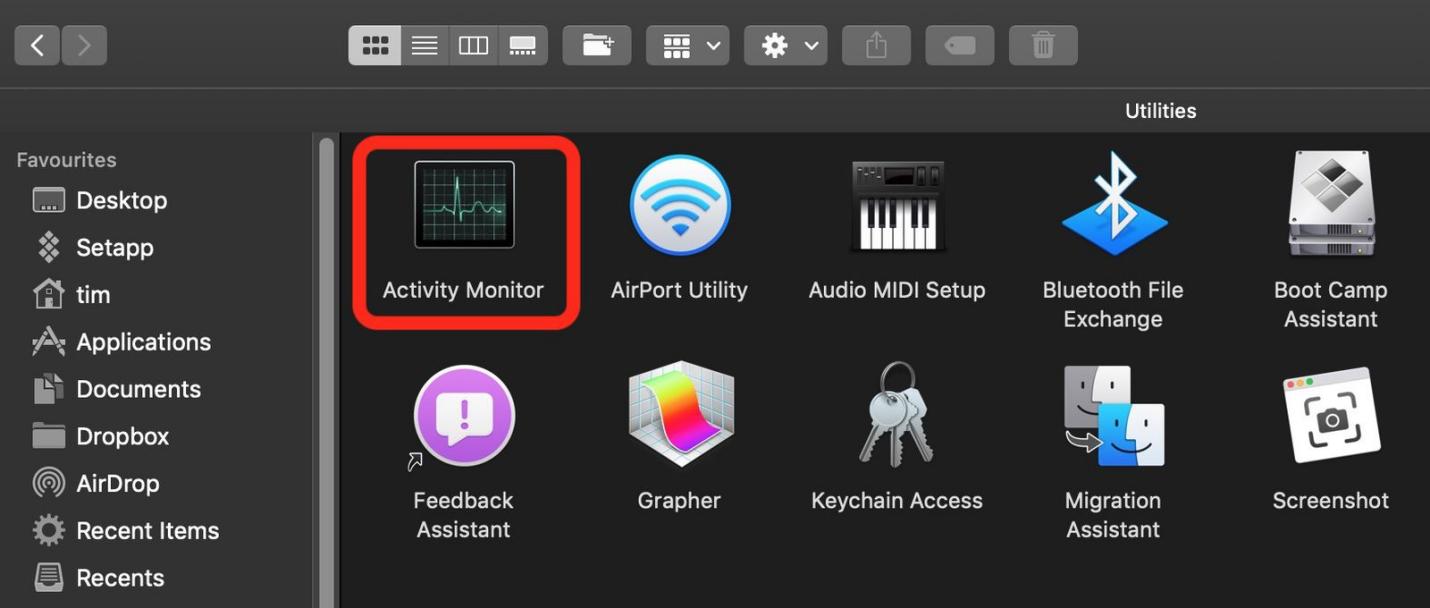
Méthode 2 : Utilisation de l'Utilitaire de disque intégré à Mac
MacOs comprend un outil puissant appelé Utilitaire de disque qui peut vous aider à résoudre divers problèmes liés à votre disque de stockage, qui peuvent contribuer à la lenteur des performances de votre Mac après la mise à jour vers MacOs Sonoma. Dans un premier temps, vous devez nettoyer et résoudre les problèmes de disque à l'aide de l'Utilitaire de disque Mac intégré. Ensuite, vous devez supprimer les téléchargements temporaires, en cache et anciens.
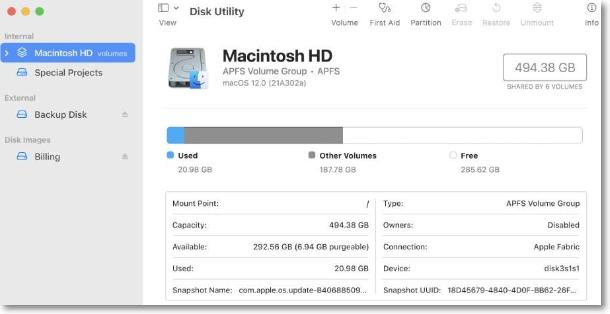
Problème n° 7 : Blocage des applications sous MacOs Sonoma
Si les applications continuent de se bloquer après la mise à jour vers MacOs Sonoma, l'étape suivante consiste à les réinitialiser à leur état d'origine. Cela supprime tous les fichiers de paramètres et de préférences qui pourraient être à l'origine des problèmes. Suivez les étapes de désinstallation dans CleanMyMac X ci-dessous pour réinitialiser une application :
- Sélectionnez Désinstallateur dans CleanMyMac X.
-
Recherchez l'application que vous souhaitez réinitialiser ou faites défiler la liste des applications pour la trouver.

- Choisissez le programme et sélectionnez Désinstaller dans le menu déroulant.
- Sélectionnez Réinitialiser et appuyez sur le bouton Réinitialiser.
Questions fréquemment posées sur MacOs Sonoma
1. Faut-il installer MacOs Sonoma ?
Oui, vous devriez installer MacOs Sonoma en fonction de vos besoins et de vos préférences. MacOs Sonoma offre de nouvelles fonctionnalités, des mises à jour de sécurité et des améliorations qui peuvent améliorer votre expérience globale du Mac. Toutefois, avant de procéder à la mise à niveau, vous devez prendre en compte des facteurs tels que la compatibilité avec votre matériel et vos logiciels, les éventuels problèmes de compatibilité avec les applications et la nécessité de disposer de nouvelles fonctionnalités.
2. Comment rétrograder de MacOs Sonoma?
Vous devrez réinstaller la version antérieure de MacOs pour revenir à une version précédente de MacOs Sonoma. Ce processus implique d'effacer votre système actuel et de restaurer la sauvegarde ou d'installer la version de MacOs souhaitée à partir de zéro.
Conclusion
Heureusement, ces bogues de MacOs Sonoma peuvent être surmontés avec les bons conseils et les bonnes connaissances. Que ce soit en utilisant Activity Monitor pour optimiser les ressources du système, Utilitaire de disque pour gérer votre disque de stockage, ou des outils tiers comme 4DDiG Mac Boot Genius pour une résolution sophistiquée des problèmes, vous avez de nombreuses options.
D'ailleurs, si vous perdez des données importantes à cause de la mise à jour de MacOs Sonoma, vous n'avez pas à vous inquiéter trop, parce que nous vous fournissons aussi la meilleure solution - 4DDiG Mac Data Recovery. Cet outil puissant peut récupérer toutes les données perdues sur votre Mac en quelques minutes ! Donc, si vous avez malheureusement perdu des données importantes, essayez-le !
Articles Liés
- Accueil >>
- macOS Problemes >>
- [Corrigé] Bugs courants de MacOs Sonoma, problèmes et corrections simples